Как скачать приватное видео с vimeo онлайн. Как скачать видео с Vimeo
Содержание:
Как скачать видео с Vimeo с помощью автономного веб-сервиса
Дабы не утруждать себя установкой дополнительного софта, для скачивания роликов с Vimeo можно обойтись и сторонним веб-сервисом (благо, их в сети немало). Но сегодня мы вам расскажем об одном из лучшем из них, полностью бесплатном и не требующим никакой регистрации. Этот сервис называется SaveDeo, и в дополнение к Vimeo позволяет скачивать видео- и аудио-ролики с Facebook, Twitter, Twitch, SoundCloud, Flickr и многих других не столь популярных служб, как YouTube (между слов, YouTube, разумеется, тоже поддерживается).
(15.08.2017) В настоящий момент сервис выдает ошибку #500.
Как всегда, прежде, чем приступить к скачиванию, нужно скопировать ссылку на выбранный ролик в буфер обмена. Сделать это можно точь-в-точь так же, как и в предыдущем случае, а именно при работе с программой 4K Video Downloader: выделяем ссылку к ролику в адресной строке браузера, выполняем правый клик на ссылке и в появившемся контекстном меню выбираем опцию «Копировать».
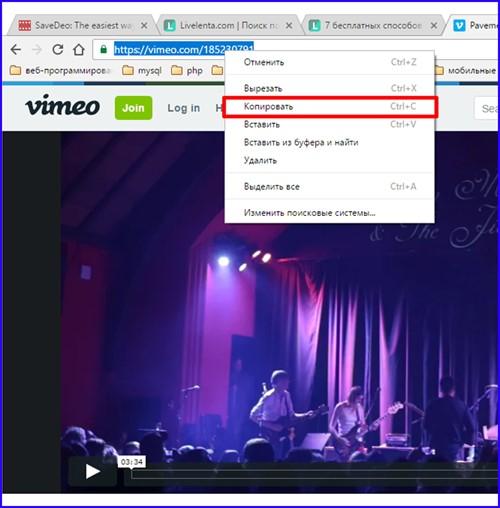
Теперь заходим на домашнюю страницу проекта “SaveDeo” и вставляем ссылку в центральное поле, после чего жмем на кнопке “download”, чтобы начать загрузку.
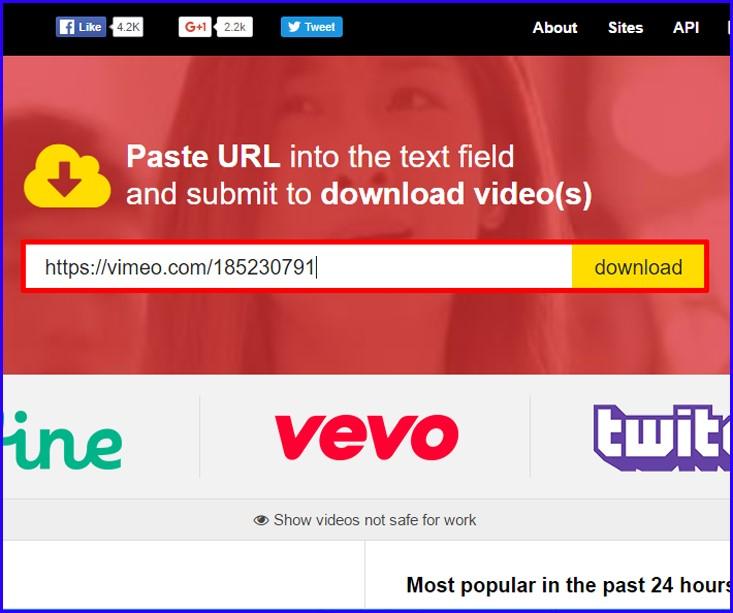

По нажатии кнопки “download” появляется окно с выбором версии файла с различным качеством видеопотока. Выберем нужный нам вариант и нажмем на кнопке “download” справа, рядом с которой отображается размер результирующего файла. Как несложно догадаться, чем выше качество, тем большим будет размер видеоролика.
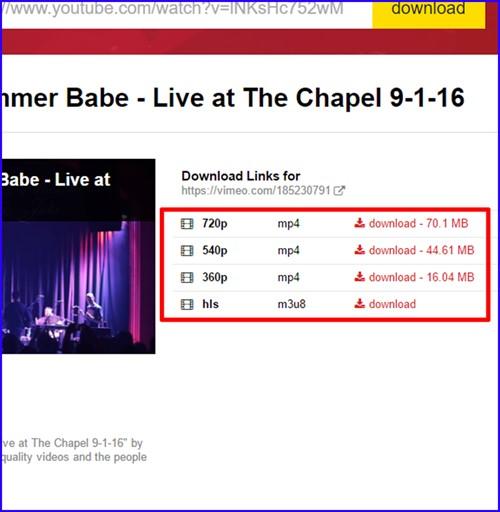
Вскоре после выбора качества ролика и нажатия указанной кнопки на новой вкладке будет открыто соответствующее видео, сохранить которое можно, снова щелкнув правой клавишей мыши в пределах активной формы и выбрав в меню опцию «Сохранить видео как».
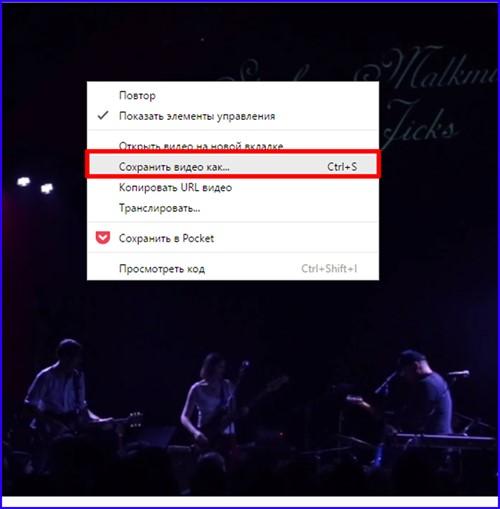
Как вы сами видите, этот способ также довольно простой и незамысловатый, к тому же нет надобности ставить на компьютер какие-либо дополнительные приложения и утилиты. Единственный его минус – это минимум настроек при выборе качества ролика и невозможность указать формат, что в 4K Video Downloader сделать было проще простого. Тем не менее, для простого обывателя этот метод подойдет как нельзя лучше, так как он требует минимум времени и усилий. Для более же опытных пользователей порекомендуем предыдущий, описанный выше способ.
Как скачать видео с Vimeo, используя внешнее приложение 4K Video Downloader
Один из самых доступных и простых способов скачать видео ролик на компьютер – это воспользоваться сторонним продуктом с весьма непритязательным и незамысловатым названием. Заходим на официальную страницу проекта в сети и скачиваем дистрибутив для Windows (к слову, инсталляционный файл можно найти вот на этой странице
). Заходим по приведенной выше ссылке и нажимаем на кнопку для старта загрузки дистрибутива.
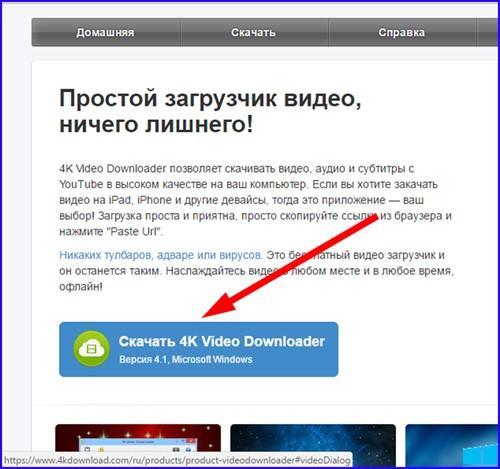
Итак, когда инсталлятор окажется сохранен на вашем жестком диске, приступаем к процессу его установки.
На первом шаге выбираем язык, которым будет сопровождаться вся процедура. Оставим вариант по умолчанию – «Русский», и идем дальше.

На следующей итерации подтверждаем лицензионное соглашение, по сути, стандартное, выбрав опцию «Я принимаю условия» и нажав кнопку «Далее».

Очередной этап – выбор папки для хранения системных файлов приложения. По умолчанию, приложение сохраняется в подпапке «4kvideodownloader», размещенной в каталоге “Program Files”, но с одним нюансом: инсталлятор предлагает создать еще одну промежуточную папку “4kDownload”, где, как надо полагать, предполагается сохранять весь контент от компании-разработчика представленного программного продукта. Поскольку другие приложения от той же компании мы устанавливать не рассчитываем, предлагаем удалить эту промежуточную папку, после чего окончательный путь примет следующий вид: «».

Последняя предварительная итерация – это возможность создать ярлык программы на рабочем столе. Согласимся с этим и движемся к завершению.
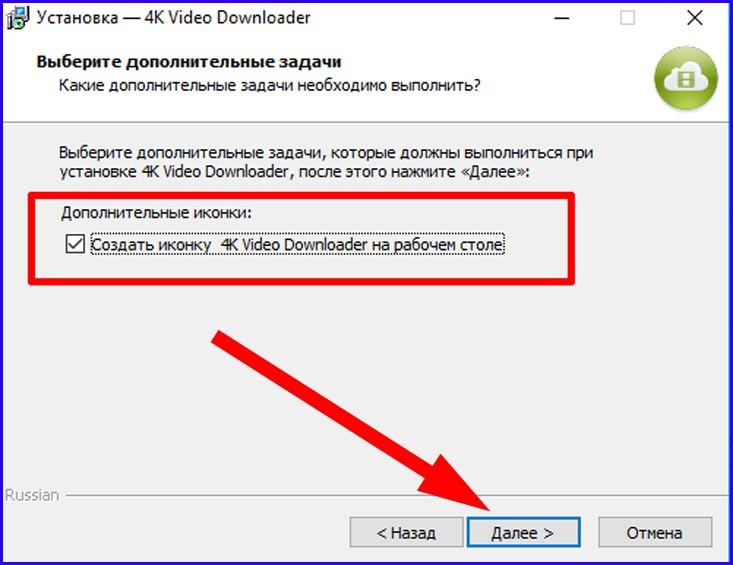
Итак, все готово, и теперь мы можем приступить непосредственно к инсталляции продукта. На следующей форме щелкаем «Установить» и смотрим, как программа ставится на винчестер.

Спустя десять секунд все файлы будут скопированы, и на экране появится уведомление о том, что программа готова к использованию. Нажимаем «Завершить» и знакомимся с интерфейсом 4K Video Downloader’а.
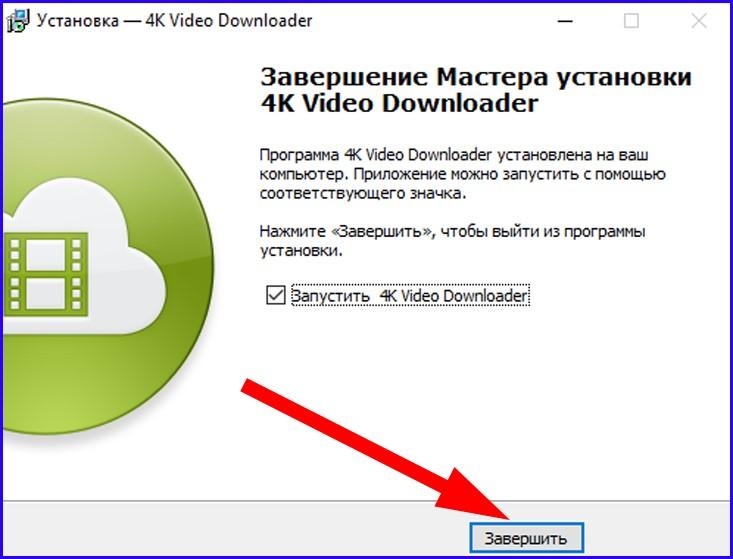
Теперь о том, как с помощью новой установленной программы скачать видео с Vimeo. Выбираем нужный нам ролик на сервере и копируем его путь из адресной строки в . Для этого щелкаем на его пути правой клавишей мыши и выбираем в контекстном меню пункт «Копировать».
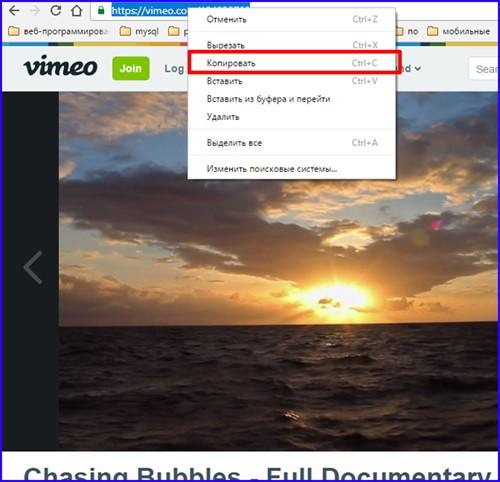
Когда путь ролика будет скопирован, открываем 4K Video Downloader и щелкаем кнопку «Вставить ссылку».


На этой форме в поле «Формат» отмечаем нужное нам разрешение конечного видеоролика, а чуть ниже, в центре окна выбираем качество конечного результата (начиная от SD с разрешением в 360p и заканчивая Full HD с разрешением в 1080p). Наконец, в самом низу активного окна задаем путь, по которому ролик с Vimeo будет сохранен. Когда весь выбор будет сделан, щелкаем на кнопке «Загрузить» в правом нижнем углу окна, и приступаем к процессу скачивания видео с сервера.
Как видите, все очень просто и понятно. Программа весьма дружелюбна к пользователю и обладает притягивающим, внешне располагающим к себе интерфейсом, что особенно приятно отмечать.
Бесплатное видео Firefox и плагин FlashGot
В качестве первого шага установите программу. Это видео будет немедленно отображаться в списке загрузок. Автоматическое захват видео. Воспроизведенный эпизод будет автоматически добавлен в список загрузок. Советы и предупреждения Если вы хотите добавить загруженные видео на свои портативные устройства для автономного воспроизведения, вы можете использовать функцию преобразования этого инструмента. Все, что вам нужно сделать, это импортировать видео и конвертировать их в форматы, совместимые с вашими устройствами.
Вы можете скачать видео без каких-либо ограничений в течение 3 дней. Однако, если вы используете функции преобразования и записи, у видео будет водяной знак. Нажмите на корзину покупок в правом верхнем углу, чтобы купить программу и пользоваться всеми ее функциями. Если вы приобрели программу, обратитесь к своему почтовому ящику. Вы получите электронное письмо с регистрационным кодом.

1.3. Нажав на кнопку дожидаемся загрузки
и появления окна с кнопкой «Установить».

Нажимаем кнопку — установить
1.4. После установки перезагружаем браузер. Можно просто закрыть и снова открыть его.
Нажмите третью кнопку в правом верхнем углу и нажмите «Зарегистрироваться». Заполните свой адрес электронной почты и код лицензии. Нажмите «Зарегистрироваться», и программа будет активирована. Вы можете использовать все функции без ограничений. В этом разделе есть несколько ярлыков. Сохраняйте значения по умолчанию или настройте ярлыки по своему усмотрению, чтобы повысить эффективность.
Настройки по умолчанию в этом разделе идеально подходят и удовлетворяют потребности большинства пользователей. Вы можете изменить их по своему усмотрению. Например, вы можете изменить папку назначения загрузки на другие диски. В разделе «Максимальная одновременная загрузка» вы должны оставить от 1 до 50 для лучшей производительности.
1.5. Проверяем установился ли плагин любым удобным способом. Например нажав в меню ссылку «Инструменты».
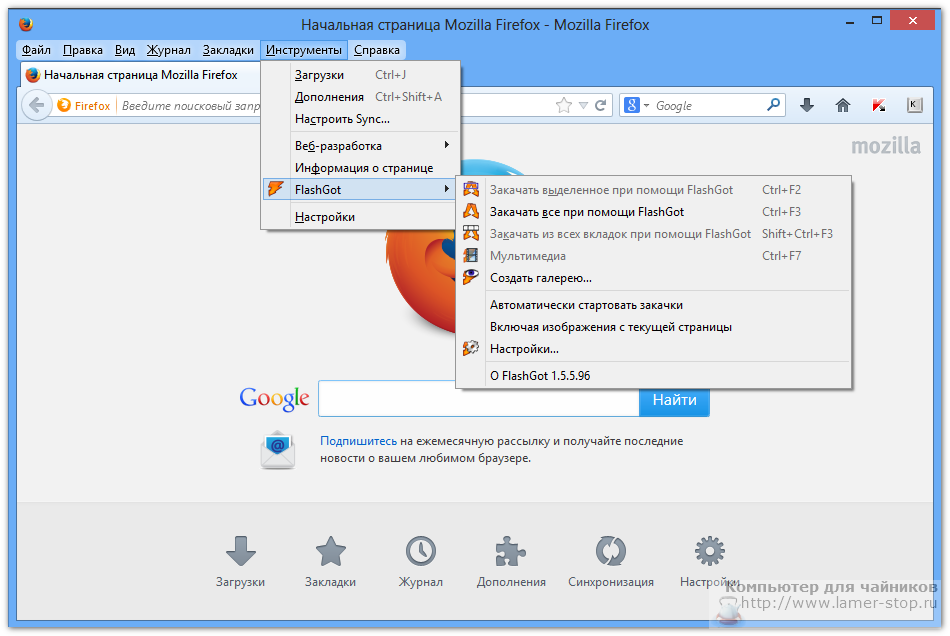
2. Переходим на страницу с видео от vimeo.com и включаем воспроизведение видео.
3. Как только видео на странице начнет воспроизводиться появится кнопка
нажав на которую мы стартуем закачку.
Наша программа предлагает видео и аудио форматы для всех пользователей. Для видео вы можете выбрать предпочтительный формат и настройку раньше. Вы должны использовать функцию «Преобразовать» для получения дополнительных параметров форматирования. 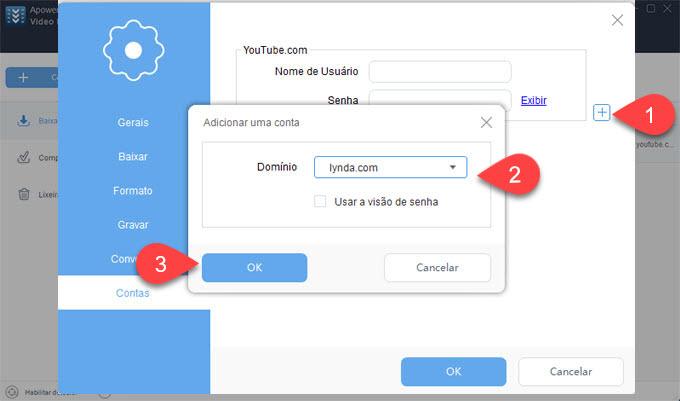 В противном случае сохранение офлайн-видео не разрешено.
В противном случае сохранение офлайн-видео не разрешено.
. Наша программа позволяет пользователям загружать видеоролики, используя три метода, которые делают этот инструмент исключительным.
Просто скопируйте ссылку на видео и вставьте ее в программу загрузки видеозаписей для загрузки. Метод второй: Внутреннее обнаружение. Воспроизведение видео на странице «Обнаружить». Таким образом, программа может сразу идентифицировать видео и загружать их, когда вы воспроизводите их на странице «Обнаружить». Переключаясь между ними, вы можете загружать больше видео.


5. После окончания закачки находим файл в папке «Загрузки» на диске С, если Вы не иначе.
Как скачать видео Vimeo, используя букмарклет JavaScript расширения или дополнения
1. Прежде всего, Drag-n-drop ниже букмарклет на панель закладок браузера. Vimeo загрузчик
2. Теперь перейдите к видео Vimeo (). И затем просто нажмите на закладку. 3. Ваша прямая ссылка для загрузки видео появится на экране браузера и затем просто скопировать и вставить URL в адресную строку браузера и нажмите enter. 4. И, видео будет начать играть и затем просто щелкните правой кнопкой мыши на видео и выберите «Сохранить как видео». Ну вот.
Примечание: Рекомендуется использовать выше трюк. Этот трюк, Вы можете скачать с Vimeo видео с разным разрешением. 1. Прежде всего, Перейдите к вашим видео и копировать и вставьте URL из адресной строки браузера видео в свой блокнот. Ваш URL-адрес должен быть что-то как ниже, 2. Теперь, Мы должны сделать некоторые изменения, как показано ниже, HTTPS://Player.Vimeo.com/Video/ID 3. Теперь, Замените идентификатор id видео видео, так же, как ниже, 4. Затем, Перейдите к измененный URL. 5. И, Теперь просто щелкните правой кнопкой мыши на любой странице и выберите «Просмотреть исходный код страницы». 6. И, затем нажмите CTRL + F одновременно и тип видео/mp4 и нажмите ввод для поиска URL-адрес видео. 7. Теперь, Вы получите 4 что все прямые ссылки скачать ссылка на Vimeo видео. Тогда посмотрите на тег URL и ширину, Смотрите ниже скриншот
8. Здесь ширина определяет разрешение видео и URL прямая ссылка для загрузки. Просто выберите width(resolution), которое вы думаете подходят. затем скопируйте URL-адрес и вставьте адрес в браузере и нажмите ENTER. 9. Теперь, Вы будете перенаправлены на поток местоположение и щелкните правой кнопкой мыши на видео и выберите » сохранить как видео’ Ну вот.
Нет соответствующих должностей.
Здравствуйте читатели блога компании КомСервис (г. Набережные Челны). Вот и предо мной стал вопрос как скачать видео с vimeo. Немного погуглив на эту тему узнал, что если видео находится на самом сайте vimeo.com, то необходимо
зарегистрироваться на этом сервисе и будет возможность скачивать любые ролики. Появится кнопка Download. Это все хорошо, а что делать если вы зашли на сайт и там встроено
видео с vimeo, но перейти на видео сервис не получается. Как быть в этом случае расскажу в этой статье.
Как скачать видео с Vimeo без программ
Нажимаете Ctrl+U или правой кнопкой мышки по сайту с видео и выбираете Просмотр кода страницы
Затем, на странице сайта которая нормально отображается (та на которой мы вызывали контекстное меню) возле нашего видео копируем часть текста. Это нужно что бы быстрее найти код скачиваемого видео.
Переходим на страницу с HTML кодом и нажимаем Ctrl+F (Поиск). Вставляем скопированный кусок текста и нажимаем Enter
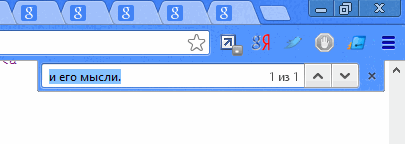
Нам сразу покажут найденный текст. Рядом ищем ссылку
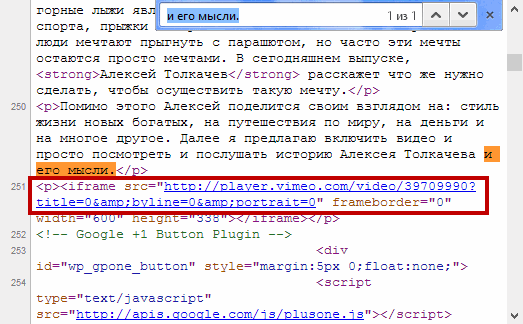
Ту в которой есть vimeo.com
Теперь изменим адрес, что бы просмотреть это видео через сайт vimeo и скачать его. Приводим ссылку к следующему виду и жмем Enter
Теперь у нас открывается видео и есть возможность скачать его.
Как скачать приватное видео с vimeo
Бывает, что видео под паролем, или еще что то. В этом случае при переходе по прямому адресу
https://vimeo.com/397099900
у нас выйдет вот такое предупреждение

В этом случае нам поможет сервис http://ru.savefrom.net/ знакомый нам по статье
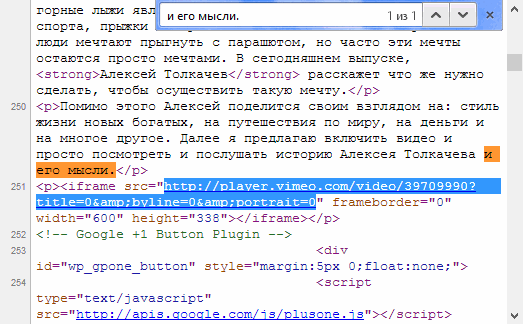
Вставляем на главной страничке http://ru.savefrom.net/ и нажимаем Скачать
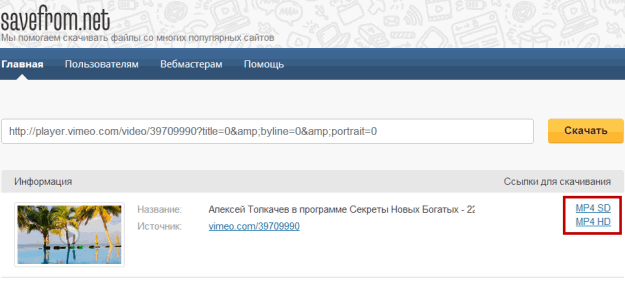
Теперь хочу ответить на вопрос — Почему без программ? Потому, что чем меньше мы будем устанавливать различных программ, тем больше вероятность, что в скором времени
у нас начнет и придется чистить реестр и жесткий диск например с помощью . Зачем нам этих неприятностей. Поэтому, если что то можно сделать без программ, мы будет это делать.










